Как исправить «ОШИБКА РАЗРАБОТЧИКА 11642» в Call of Duty MW2
Ошибка DEV 11642 в основном возникает, когда вы пытаетесь играть в пользовательском лобби или тренируетесь с ботами. В некоторых сценариях вместо 11642 может возникнуть ошибка DEV 292. Часто это может быть вызвано вашими внутриигровыми настройками FPS или непостоянством вашего интернет-соединения.
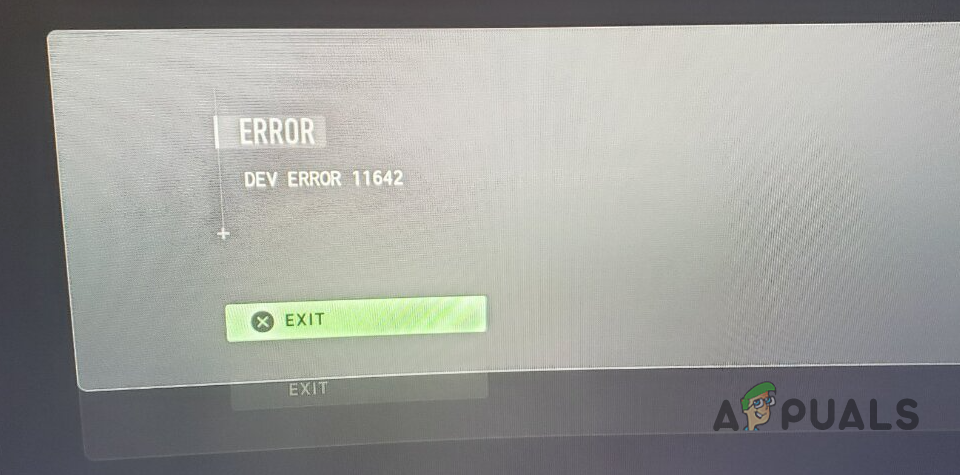
Программы для Windows, мобильные приложения, игры - ВСЁ БЕСПЛАТНО, в нашем закрытом телеграмм канале - Подписывайтесь:)
При попытке начать приватный матч вы также можете столкнуться с ошибкой DEV 401. Эти сообщения об ошибках взаимосвязаны и часто могут быть устранены с помощью точных решений. Мы составили список различных методов, которые вы можете применить для устранения таких проблем. Давайте начнем.
1. Изменить внутриигровой FPS
Вы можете устранить код ошибки, изменив настройки FPS с неограниченного на пользовательское количество, если это относится к вам. Кадры выше определенного предела не имеют значения; игра просто использует вашу видеокарту.
Мы также обнаружили, что проблема может возникнуть, если в некоторых системах для вашего FPS установлено пользовательское значение. В таком случае вам придется изменить лимит FPS на неограниченный, и проблема должна исчезнуть. Следуйте приведенным ниже инструкциям, чтобы сделать это:
- Сначала откройте Call of Duty MW2 на своем компьютере.
- Откройте настройки графики, выбрав «Настройки» > «Графика».

- Найдите Пользовательский предел частоты кадров в меню «Настройки дисплея».
- Измените предел пользовательской частоты кадров с «Неограниченно» на «Пользовательский» или наоборот, используя раскрывающееся меню рядом с ним.

- Сделав это, нажмите «Применить настройки» и проверьте, появляется ли код ошибки.
2. Изменить режим отображения
В некоторых сценариях ошибка 11642 в Modern Warfare 2 также может возникать из-за используемого вами режима отображения. Это может произойти, если вы используете оконный или полноэкранный эксклюзивный режим отображения.
Вы можете решить эту проблему, изменив режим отображения на полноэкранный без полей, если этот сценарий относится к вам. Это ошибка в игре, и вам придется подождать, пока она не будет исправлена, прежде чем снова изменить режим отображения.
Полноэкранный режим без границ стал стандартом для современных новых игр, и разница в производительности тоже не особо заметна. Кроме того, без полей вы можете переключаться в другое окно, не выходя из табуляции, что означает, что вы получаете лучшее из обоих миров. Следуйте приведенным ниже инструкциям, чтобы изменить режим отображения:
- Откройте Call of Duty Modern Warfare 2 на своем компьютере.
- После этого откройте меню настроек графики, выбрав «Настройки» > «Графика».

- Измените режим отображения на «Полноэкранный без полей» в раскрывающемся меню, когда вы находитесь в настройках графики.

- Сделав это, попробуйте сыграть в пользовательском матче, чтобы увидеть, сохраняется ли проблема.
3. Отключите сторонние VPN
Если вы используете стороннюю VPN, это также может привести к появлению кода ошибки 11642 в некоторых сценариях. Это может произойти, когда ваша игра не может правильно отправить запрос на серверы, потому что VPN блокирует подключение к Интернету.
В таком случае вам придется удалить или отключить стороннюю VPN, чтобы решить проблему. Если вы добавили VPN-соединение в настройки Интернета Windows, следуйте приведенным ниже инструкциям, чтобы удалить его:
- Сначала откройте приложение «Настройки», нажав клавиши Win + I на клавиатуре.
- Перейдите к настройкам VPN, выбрав Сеть и Интернет > VPN.

- Откройте дополнительные параметры VPN-подключения, щелкнув значок со стрелкой вниз рядом с вашим VPN-подключением.
- Наконец, удалите VPN, нажав появившуюся кнопку «Удалить».

- Сделав это, перезапустите игру, чтобы увидеть, сохраняется ли проблема.
4. Откат графических драйверов
В некоторых сценариях определенные графические драйверы могут вызывать определенные проблемы из-за совместимости, что препятствует правильной работе игры.
Если вы начали сталкиваться с проблемой недавно, возможно, это было связано с автоматическим обновлением ваших графических драйверов. В таком случае вы можете решить эту проблему, откатив драйверы видеокарты.
Вам нужно будет удалить ваши текущие графические драйверы, а затем загрузить более старую версию драйверов, доступных для установки на ваш компьютер. Мы будем использовать стороннюю утилиту под названием Display Driver Uninstaller (DDU) для удаления ваших графических драйверов, поскольку она не оставляет следов старых драйверов. Если у вас есть видеокарта AMD, вы можете использовать утилиту AMD Clean Uninstall для удаления графических драйверов.
Следуйте приведенным ниже инструкциям, чтобы сделать это:
- Сначала загрузите утилиту удаления драйвера дисплея с официального сайта. здесь.
- Откройте загруженный файл и извлеките его в любое место.
- После этого откройте файл Display Driver Uninstaller.exe, перейдя в извлеченную папку.
- Окно общих параметров появится при запуске DDU. Нажмите кнопку Закрыть, чтобы продолжить.

- Выберите GPU в раскрывающемся меню Выберите тип устройства в окне DDU.

- После этого выберите производителя вашей видеокарты в раскрывающемся меню «Выбрать устройство».

- Наконец, удалите графические драйверы, нажав кнопку «Очистить и перезапустить».

- После удаления драйверов зайдите на веб-сайт производителя и загрузите более старую версию драйверов, доступных для вашей видеокарты.
- Установите драйверы на свой компьютер и откройте игру, чтобы проверить, сохраняется ли проблема.
5. Восстановить файлы игры
Ваши игровые файлы могут вызывать код ошибки DEV на вашем компьютере. Это может произойти, если у вас отсутствуют определенные файлы или некоторые игровые файлы повреждены и повреждены.
Если этот сценарий применим, вы можете решить проблему, проверив целостность ваших игровых файлов. Это загрузит и заменит поврежденные или отсутствующие файлы на вашем компьютере. Это можно сделать довольно быстро как в Steam, так и в Battle.net. Следуйте приведенным ниже инструкциям для соответствующего клиента.
Для Steam
- Откройте клиент Steam на своем компьютере и перейдите в «Библиотека».
- Затем откройте окно «Свойства», щелкнув правой кнопкой мыши Call of Duty Modern Warfare 2 и выбрав «Свойства» в раскрывающемся меню.
- Перейдите на вкладку «Локальные файлы» в окне «Свойства».

- Восстановите файлы игры, нажав кнопку «Проверить целостность файлов игры».

- Дождитесь завершения сканирования и проверьте, появляется ли по-прежнему код ошибки DEV.
Для Battle.net
- Сначала откройте клиент Battle.net на своем компьютере.
- Нажмите на Call of Duty Modern Warfare 2, когда откроется Battle.net.
- Восстановите файлы игры, щелкнув значок шестеренки рядом с кнопкой «Играть» и выбрав «Сканировать и восстановить» в появившемся меню.

- Дождитесь завершения сканирования и проверьте, сохраняется ли ошибка.
6. Переустановите Call of Duty Modern Warfare 2.
Наконец, если ни один из вышеперечисленных методов не решил проблему для вас, весьма вероятно, что проблема вызвана вашими игровыми файлами, которые нельзя исправить путем восстановления игровых файлов.
Если этот сценарий применим, ваш единственный вариант — удалить игру с вашего компьютера, а затем переустановить ее. Это загрузит свежую копию обновленных файлов игры с серверов и должно решить проблему для вас. Чтобы удалить игру, следуйте инструкциям для соответствующего клиента.
Для Steam
- Сначала откройте клиент Steam и перейдите в библиотеку.
- Удалите игру, щелкнув правой кнопкой мыши Call of Duty Modern Warfare 2 и выбрав «Управление» > «Удалить» в раскрывающемся меню.

- После этого переустановите игру на свой компьютер.
Для Battle.net
- Откройте клиент Battle.net на своем компьютере.
- Нажмите на Call of Duty Modern Warfare 2.
- Удалите игру, щелкнув значок шестеренки рядом с кнопкой «Играть» и выбрав «Удалить» в появившемся меню.

- После удаления игры снова начните загрузку и дождитесь ее окончания. Проблема больше не должна существовать.
Программы для Windows, мобильные приложения, игры - ВСЁ БЕСПЛАТНО, в нашем закрытом телеграмм канале - Подписывайтесь:)

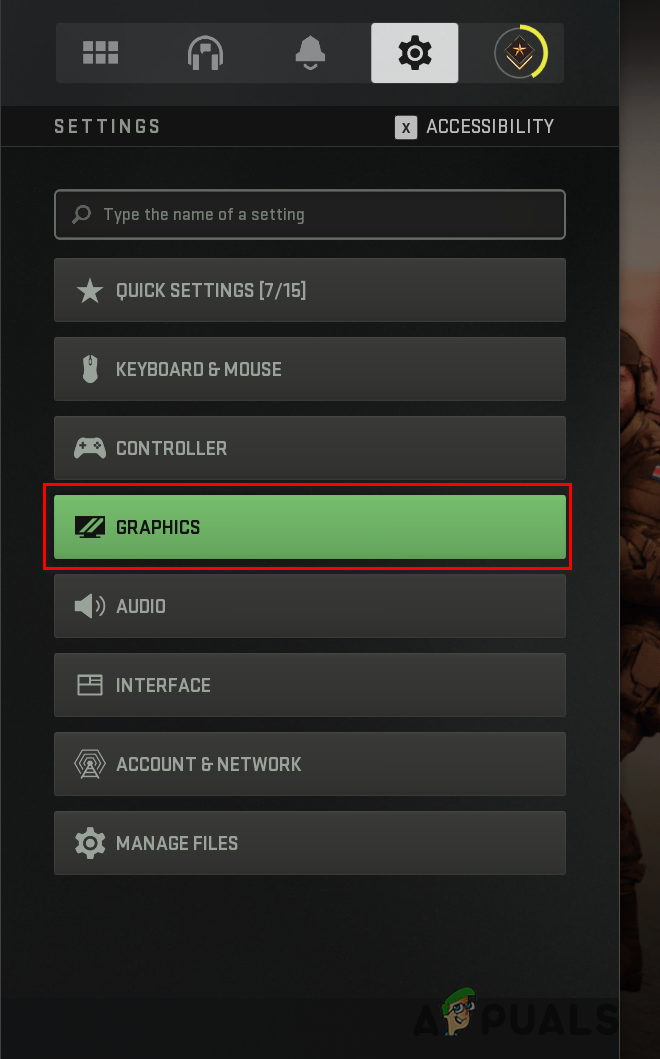
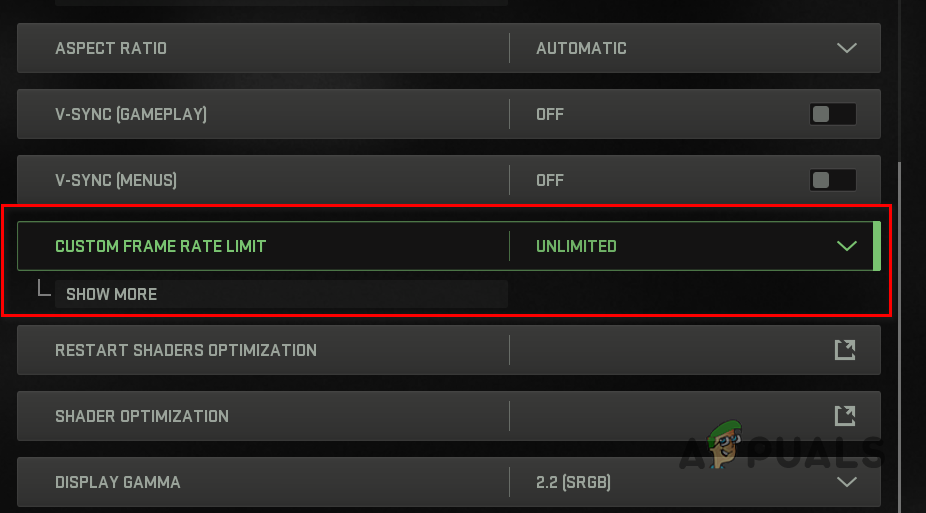
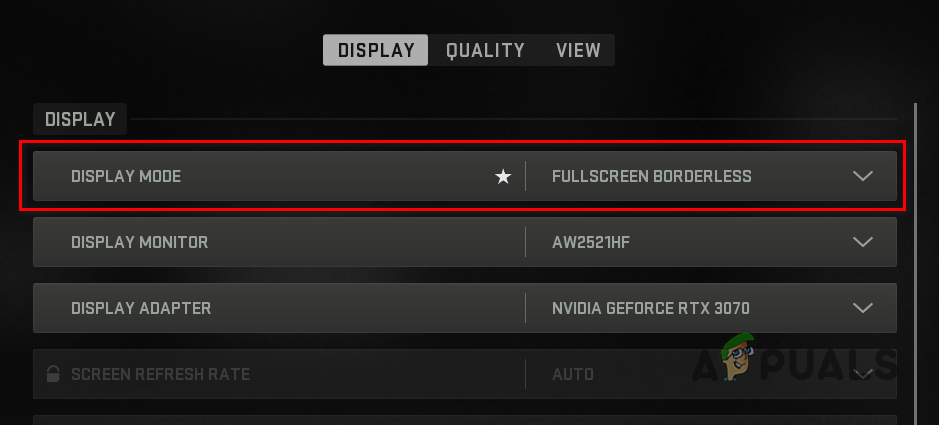
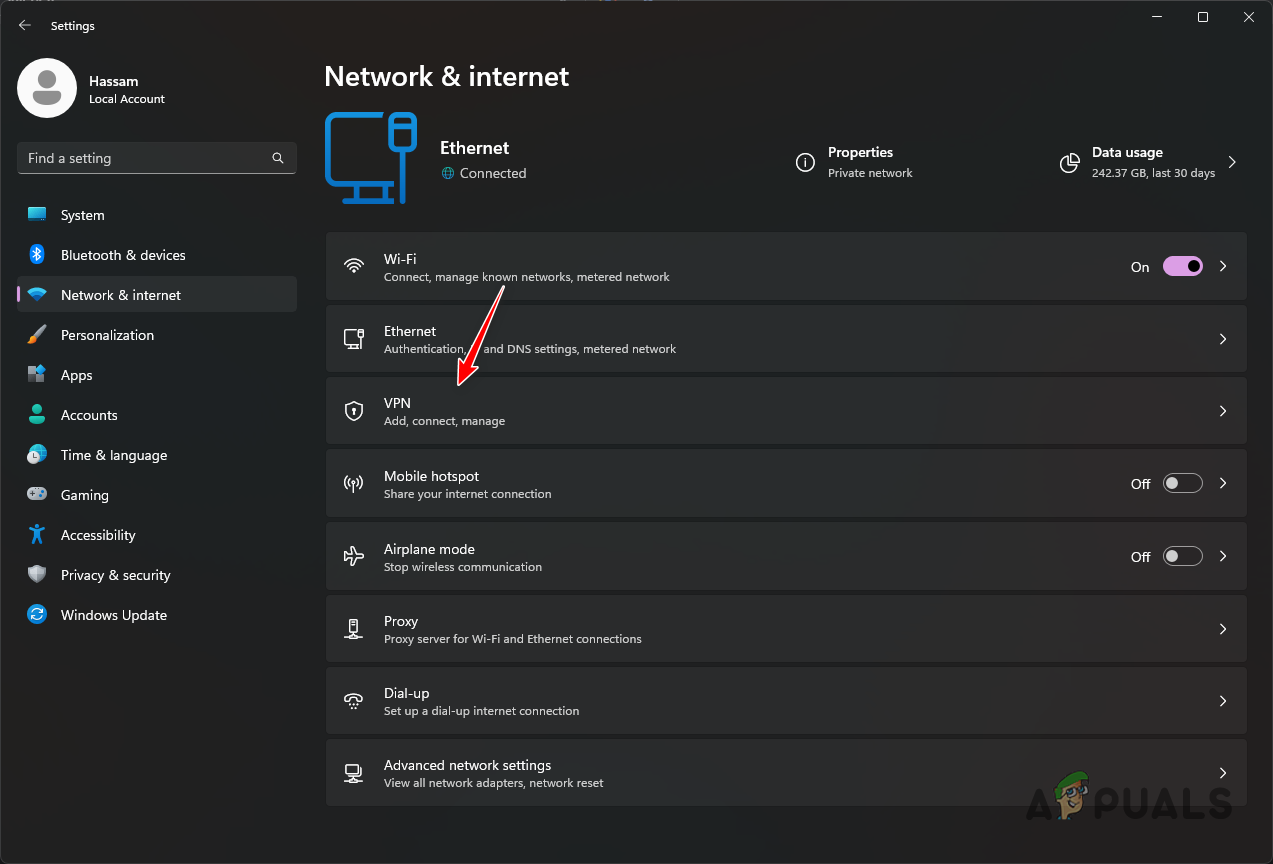
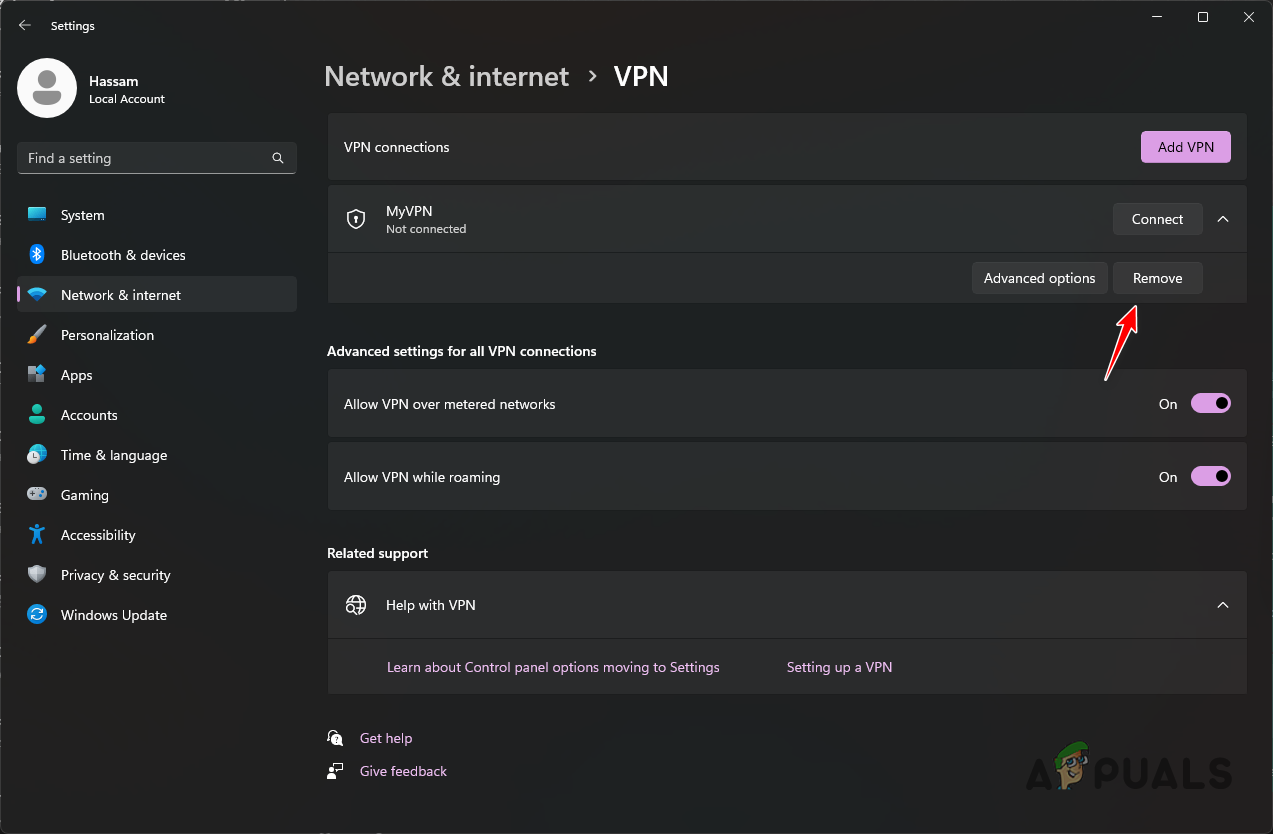
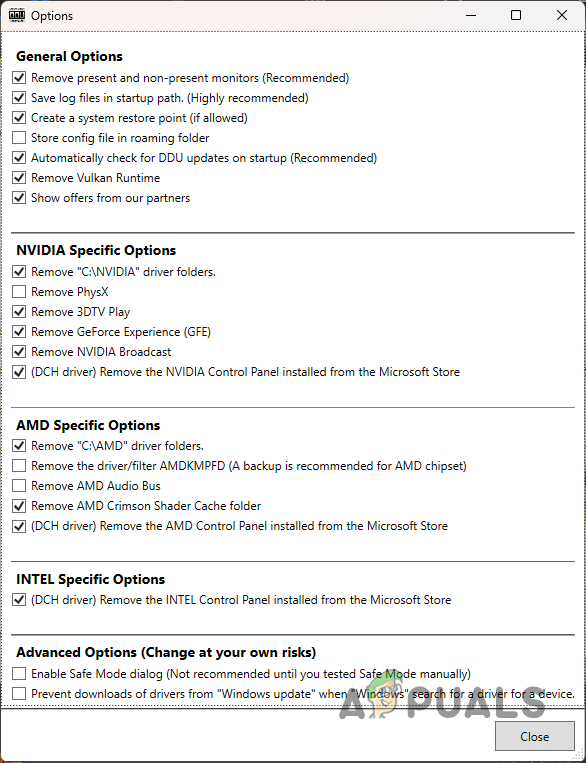
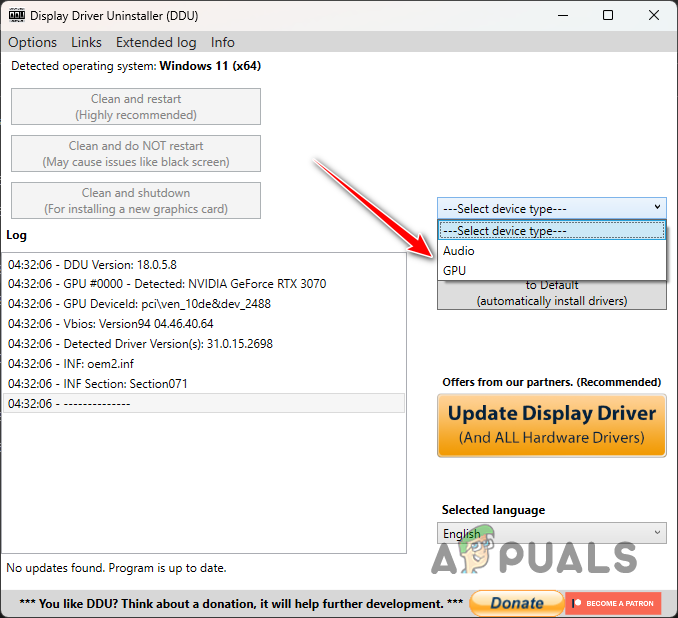
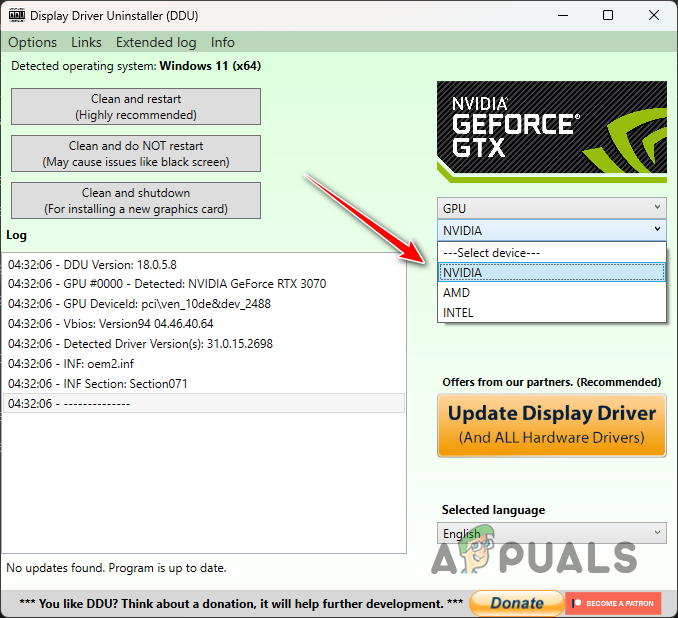
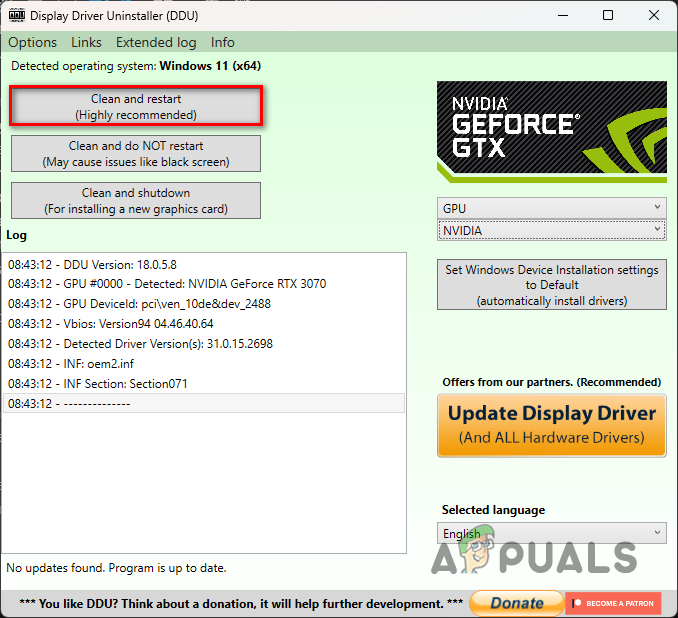
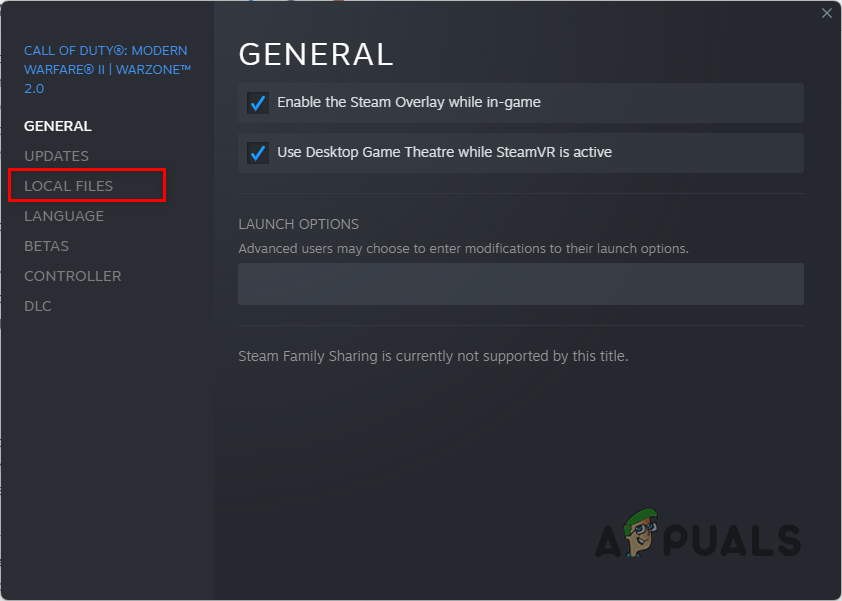
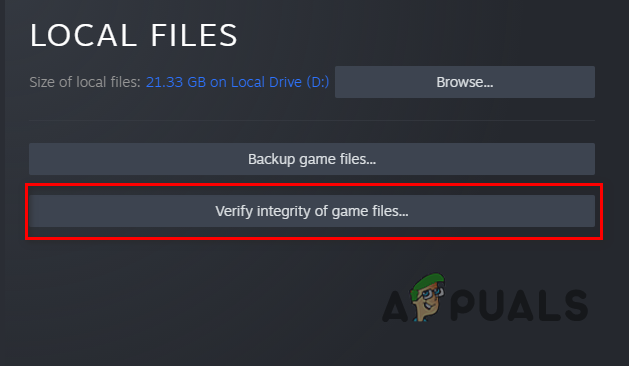
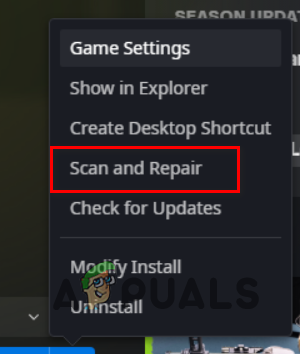
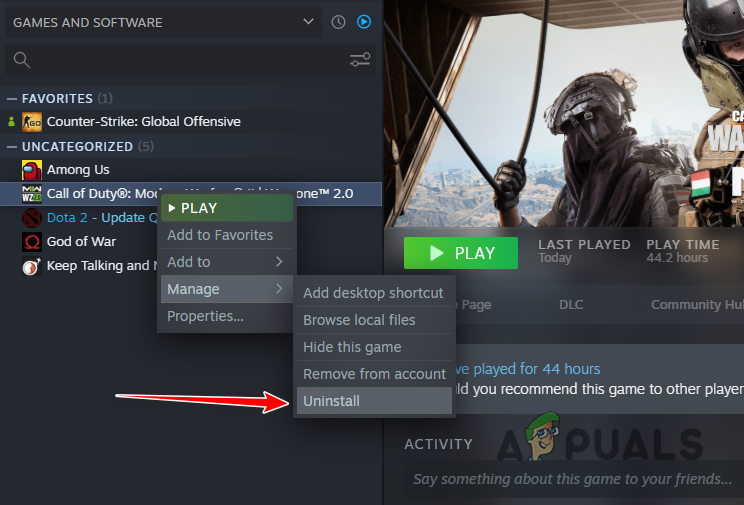
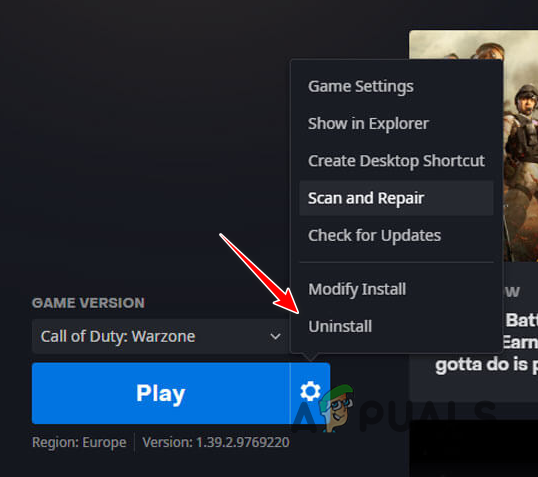
![Лучшие файловые менеджеры Android в 2023 году [Tested & Reviewed]](https://ddok.ru/wp-content/uploads/2023/05/file-manager-logo.png)




![Как создать смесь Spotify и легко ею управлять [3 Ways]](https://ddok.ru/wp-content/uploads/2023/11/ft-image-2-768x432.png)